Win10蓝屏提示System Service Exception终止代码怎么办?
Windows 10电脑的用户们应该都很熟悉蓝屏界面了。
蓝屏好像已经不是一个罕见的故障,但同一个蓝屏,底下不同的终止代码却对应着不同的故障。
小编挑了个不少人都遇到过的错误代码:System Service Exception。
如果蓝屏提示System Service Exception终止代码,别慌,看完这篇文章。
小编整理了6种针对该蓝屏代码的修复方法,赶紧来看看吧~
方法一、更新Windows 10
先检查你的Windows 10是否完全是最新版本,过时的系统文件会导致意外的错误。
1、点击Windows开始按钮,打开设置界面。
2、点击”更新与安全”—”Windows更新”。
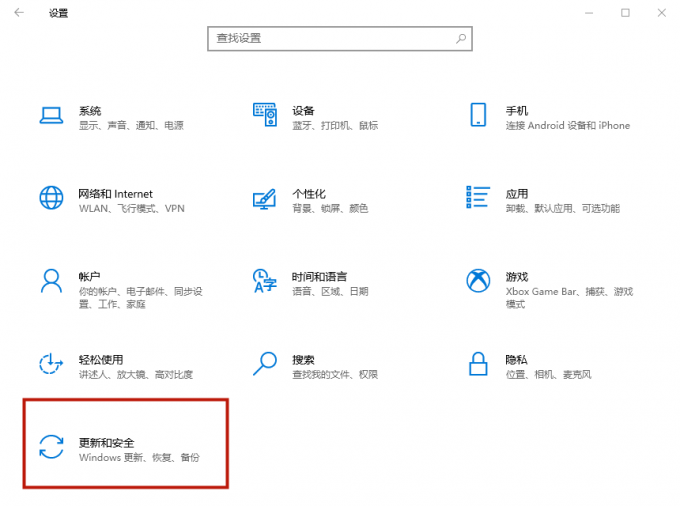
3、点击右侧的“检查更新”,查看是否有任何待定更新。

如果有更新,保存重要文件,然后点击”立即重启”,系统将重新启动。
方法二、更新系统驱动程序
Windows更新使你的系统驱动程序保持最新,意味着你的系统驱动不太可能落后于Windows更新推荐的版本,但这并不意味着所有驱动都能及时升级。
有时候,Windows并没有使用正确的驱动程序版本。
更新驱动程序的任务你可以直接交给专业的驱动软件去解决。
自动将你的所有设备驱动程序更新到最新的正确版本,不需要自己研究动手。
或者你也可以自己在Windows检查和更新驱动程序。
1、点击Windows开始按钮,打开设置界面。
2、点击“更新与安全”—“ Windows更新”—“查看更新历史”。最近的驱动程序更新会出现在这里。
3、右键单击开始按钮,选择设备管理器。
4、向下看列表,检查是否有错误符号。如果有一个黄色的”警报”符号,双击展开该部分,然后右键单击有问题的驱动程序,选择“更新驱动程序”。
5、选择自动搜索更新的驱动软件,让Windows为你自动完成更新过程。
方法三、运行CHKDSK
从命令提示符中运行Windows检查磁盘。
CHKDSK是一个Windows系统工具,能够解决许多Windows错误,包括DPC WATCHDOG停止代码和Windows中的磁盘I/O错误。
1、在你的开始菜单搜索栏中输入cmd,会出现命令提示符,选择以管理员身份运行。
2、在黑底白字的界面输入chkdsk /r,按下回车键。
该命令将扫描你的系统是否有错误,并修复系统问题。
方法四、 运行SFC
系统文件检查(SFC)是另一个Windows系统工具,用于检查丢失和损坏的Windows系统文件。
SFC专门检查Windows系统文件,而CHKDSK则扫描整个驱动器的错误。
在运行SFC命令之前,最好先细检查它是否完全正常。
DISM是部署镜像服务和管理的缩写,它是一个集成的Windows工具。
DISM Restorehealth命令能够确保我们的下一步修复工作能够正常进行。
1、在”开始”菜单的搜索栏中键入”命令提示符(Admin)”,然后右击并选择”以管理员身份运行”,以打开一个高位命令提示符。
2、输入以下命令并按回车键。DISM /online /cleanup-image /restorehealth
3、等待该命令完成,这个过程可能需要20分钟,取决于你的系统状况。这个过程在某些时候会卡住,要耐心等待。
4、当这个过程结束后,输入sfc /scannow并按回车键。
方法五、卸载最近安装的程序
有一些程序被认为会导致系统服务异常错误。例如,有的人在安装新的杀毒软件后报告了该错误,有的人说自己安装的新VPN是罪魁祸首。
试着回忆一下蓝屏问题是不是出现在你安装或升级了哪个软件后。
逐一卸载你最近安装的软件和应用程序,看是哪个新程序导致了这个问题。
方法六、重置Windows 10
如果其他方法都不起作用,你可以使用Windows 10的重置功能。
它可以清除与你的系统服务异常错误有关的问题,同时保持你的大部分重要文件的完整。
1、点击开始按钮,打开设置界面,点击“更新和安全”。

2、点击左侧栏目中的“恢复”,再点击右侧“重置此电脑”下方的“开始”按钮。

3、选择保留我的文件或删除一切。
4、记得要事先备份你的重要文件。
这就是小编整理的修复System Service Exception终止代码的6种方法啦!
快去试试解决蓝屏问题吧!
热门服务推荐
热门问答
-
win10电脑蓝屏了怎么办 答
当你的Win10电脑出现蓝屏(Blue Screen of Death)时,这意味着操作系统发生了严重错误,可能会导致系统崩溃。可能原因有很多,比如硬件故障、驱动程序问题、病毒攻击等。但不要担心,下面是几个可能的解决方法:
-
-
京瓷打印机怎么终止打印 答
京瓷打印机终止打印的方法可能因打印机型号和操作系统的不同而有所差异。以下是一些常见的终止打印的方法: 1. 打印机操作面板:如果打印机配备了操作面板,可以在面板上查找取消或停止打印的按钮。通常,这个按钮会有一个红色的 X 或类似的标志。 2. 电脑任务栏:在电脑的任务栏中,找到打印机图标。右键单击该图标,可能会出现取消打印或停止打印的选项。 3. 打印队列:打开打印机的打印队列。在 Windows
热门视频
热门专题
00
:00
后结束


 推荐
推荐
 推荐
推荐





